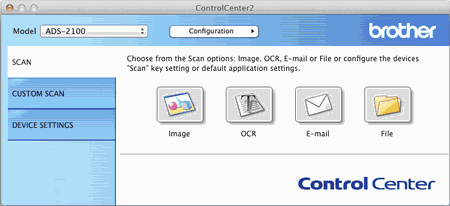| 1 | Vložte dokumenty |
| 2 | Kliknite na ikonu  (ControlCenter2) na paneli s ponukami a potom vyberte možnosť Open (Otvoriť). Zobrazí sa okno ControlCenter2.  Poznámka | | Ak sa na paneli s ponukami nezobrazí ikona  (ControlCenter2), kliknite dvakrát na ikonu ControlCenter. Ikona ControlCenter sa nachádza v ponuke Macintosh HD/ Applications (Aplikácia)/ Brother. Ikona  (ControlCenter2) sa zobrazí na paneli s ponukami. |
|
| 3 | Ak chcete zmeniť akciu skenovania, kliknite na tlačidlo na karte SCAN (SKENOVANIE) a zároveň podržte stlačené tlačidlo Control (Image (Obrázok), OCR, E‑mail alebo File (Súbor)). Zobrazí sa dialógové okno s nastavením (v príklade uvedenom nižšie je použitá možnosť Image (Obrázok)). |
| 4 | Začiarknite políčko Duplex(two‑sided) Scanning (Duplexné (obojstranné) skenovanie).  Poznámka | | Ak nemôžete začiarknuť políčko Duplex(two‑sided) Scanning (Duplexné (obojstranné) skenovanie), vyberte si veľkosť dokumentu inú než Long Paper (Dlhý papier) z rozbaľovacieho zoznamu Document Size (Veľkosť dokumentu). |
|
| 5 | Vyberte si možnosť Long‑edge binding (Väzba na šírku) alebo Short‑edge binding (Väzba na dĺžku) v závislosti od rozloženia dokumentu zobrazeného v tejto tabuľke: Nastavenie obojstranného (duplexného) skenovania | Pôvodné rozloženie | Výsledok skenovania | Long‑edge binding (Väzba na šírku) | | | Short‑edge binding (Väzba na dĺžku) | | |
|
| 6 | |
Výrobné nastavenia ste zmenili na vami vybratú akciu skenovania. Tieto nastavenia sa použijú vždy, keď sa klikne na možnosť skenovania (Image (Obrázok), OCR, E‑mail alebo File (Súbor)).